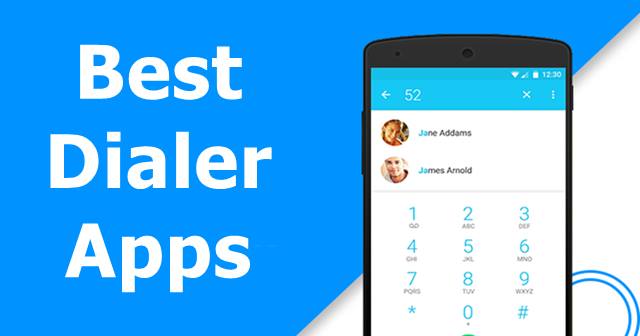O Event ID 7000 indica que um. A mensagem será exibida. Se você ver oserviço l1vhlwfmencionado então está relacionado à virtualização de rede aninhada. Existem vários motivos para esse problema, como virtualização de hardware desativada no BIOS, conflito de driver, imagem do sistema corrompida e muito mais. Neste post, veremos como consertar oO serviço l1vhlwf falhou ao iniciar, Arecurso de hipervisor não está disponível para o usuáriocomID do evento 7000no Visualizador de Eventos do Windows 11/10.
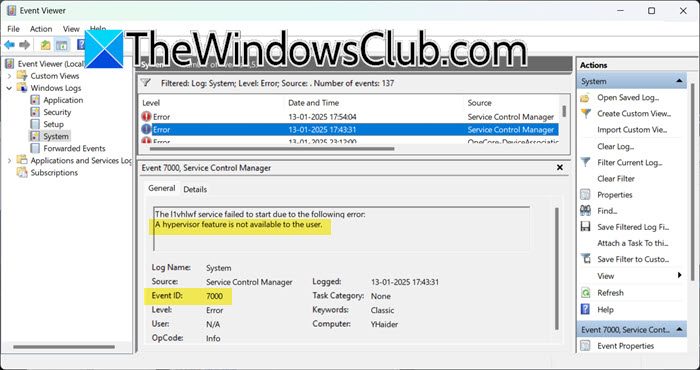
Se você verO serviço l1vhlwf falhou ao iniciar, Arecurso de hipervisor não está disponível para o usuáriocomID do evento 7000no Visualizador de Eventos do Windows 11/10, siga as soluções mencionadas abaixo.
- Habilite a virtualização de hardware do BIOS
- Habilitar virtualização aninhada
- Atualize todos os drivers
- Reinstale a plataforma Windows Hypervisor
- Reparar arquivos do sistema
- Desative l1vhlwf no Editor do Registro
Vamos falar sobre eles em detalhes.
1] Habilite a virtualização de hardware do BIOS
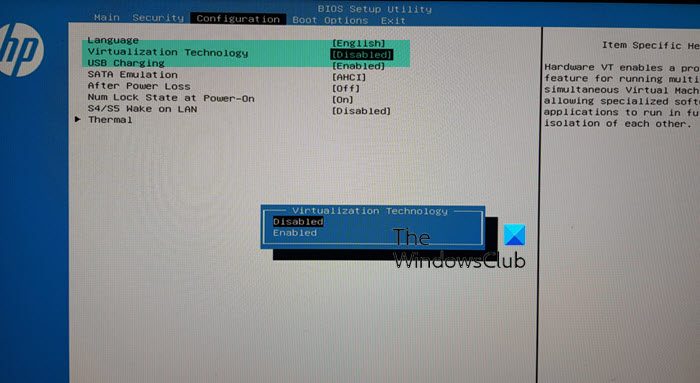
, Intel VT-x ou AMD-V, permite que vários sistemas operacionais sejam executados simultaneamente em uma única máquina física usando um hipervisor. Se o recurso estiver desabilitado, você encontrará o Event ID 7000. Para resolvê-lo, recomendamos que você siga as etapas mencionadas abaixo para fazer o mesmo.
- .
- Agora, vá paraConfiguração do sistema > Tecnologia de virtualização.
- Então, definaHabilitado,salve as alterações feitas e saia daí.
Você pode ver uma opção ou rótulo diferente em seu computador, portanto, verifique o hiperlink para obter um guia adequado.
2] Habilitar virtualização aninhada
Existem muitos programas que dependem de Nested Virtualization, como alguns jogos e WSL. Então, recomendamos que você. Embora as etapas exatas possam variar dependendo do software da máquina virtual que você está usando, as ferramentas mais populares oferecem uma opção simples para habilitar a virtualização aninhada.
3]Atualize todos os drivers
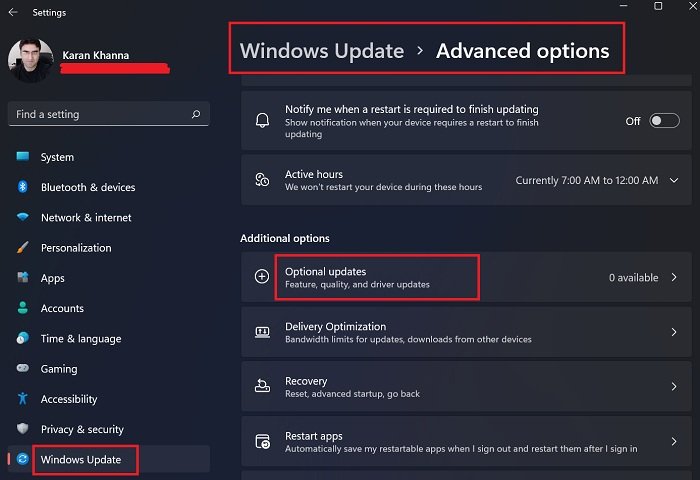
A seguir, precisamos atualizar todos os drivers, principalmente os relacionados ao processador e à rede. Isso é feito para eliminar a possibilidade de problemas de incompatibilidade que podem ser causados pela disparidade entre as versões do driver e de outros programas no computador. Existem várias maneiras de atualizar seu driver. Você pode escolher aquele que mais lhe convier na lista abaixo e atualizá-lo.
- Atualize o driver a partir do.
- Instale umpara manter seus drivers atualizados.
- Instalarnas configurações do Windows.
- Abra oe atualize seu driver.
Depois de atualizar seu driver, verifique se o problema foi resolvido.
4]Reinstale a plataforma Windows Hypervisor
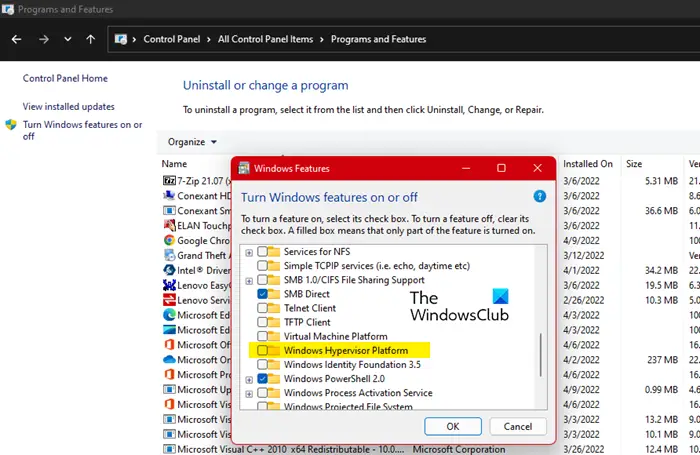
O Event ID 7000 geralmente aparece quando o recurso Windows Hypervisor Platform está habilitado. Portanto, é bastante seguro dizer que o recurso já está habilitado no seu computador. Portanto, vamos reinstalar o recurso, pois isso pode resolver o problema para você. Para fazer isso, siga as etapas mencionadas abaixo.
- Abra oPainel de controlepesquisando-o no menu Iniciar.
- Alterar oVer porparaÍcones grandes.
- Vá paraProgramas e recursos.
- Clique emAtive ou desative recursos do Windows.
- ProcurarPlataforma de hipervisor Windows,desmarque a caixa e clique emAplicar> OK.
- Depois que o recurso estiver desativado, você precisará ativá-lo novamente marcando a mesma caixa.
Por fim, salve as alterações e verifique se o problema foi resolvido. Caso o problema ainda persista, faça o mesmo com o recurso Hyper-V. Esperançosamente, isso fará o trabalho para você.
5]Reparar arquivos do sistema
Existem várias maneiras de reparar os arquivos do sistema, você podeoufazer o mesmo. Após reparar os arquivos do sistema, verifique se o problema foi resolvido.
6]Desative l1vhlwf do Editor do Registro
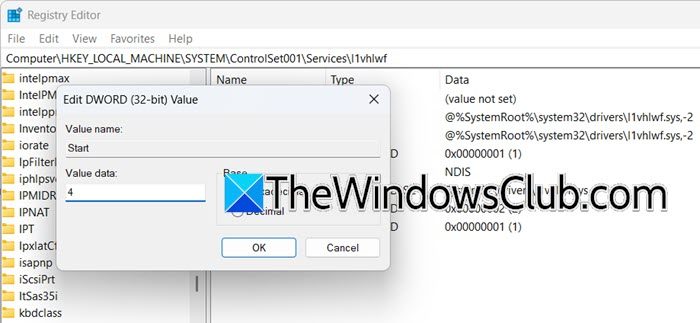
Uma das soluções alternativas que muitas pessoas usaram para se livrar do Event ID 7000 é desabilitar o serviço l1vhlwf do Editor do Registro. No entanto, isso só funcionará se você não usar ativamentePlataforma de hipervisor Windows.Podemos desativá-lo, aguardar a Microsoft lançar uma atualização para resolver o problema. Para fazer o mesmo, siga as etapas mencionadas abaixo, porém, antes disso,.
- Abra oEditor de registropesquisando-o no menu Iniciar.
- Navegue até
Computer\HKEY_LOCAL_MACHINE\SYSTEM\ControlSet001\Services\l1vhlwf - Procure oComeçarValor DWORD.
- Defina seu valor como4e clique em OK.
Por fim, reinicie o computador e espere a Microsoft lançar uma atualização para resolver o problema.
Ler:
Como habilito o hiper-hipervisor?
Você podeno Painel de Controle. Você pode pesquisá-lo no menu Iniciar, vá paraPainel de controle\Todos os itens do painel de controle\Programas e recursos,clique emAtive ou desative o recurso do Windows,e então habiliteHiper-V.
Ler:
Qual é a causa do erro do hipervisor?
Um erro de hipervisor pode ocorrer por vários motivos, incluindo problemas de compatibilidade de hardware, incompatibilidade entre sistemas operacionais host e convidados, recursos de sistema insuficientes, conflitos de software ou drivers desatualizados e arquivos ou dados do sistema corrompidos. Esses fatores podem atrapalhar a funcionalidade do hipervisor, causando erros. Garantir que o hardware do seu sistema suporte os recursos de virtualização necessários, atualizar drivers, resolver conflitos de software e manter recursos de sistema suficientes pode ajudar a evitar tais erros.
Leia também:.





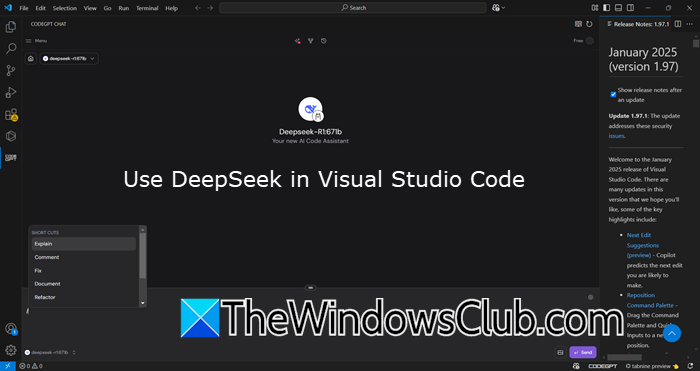
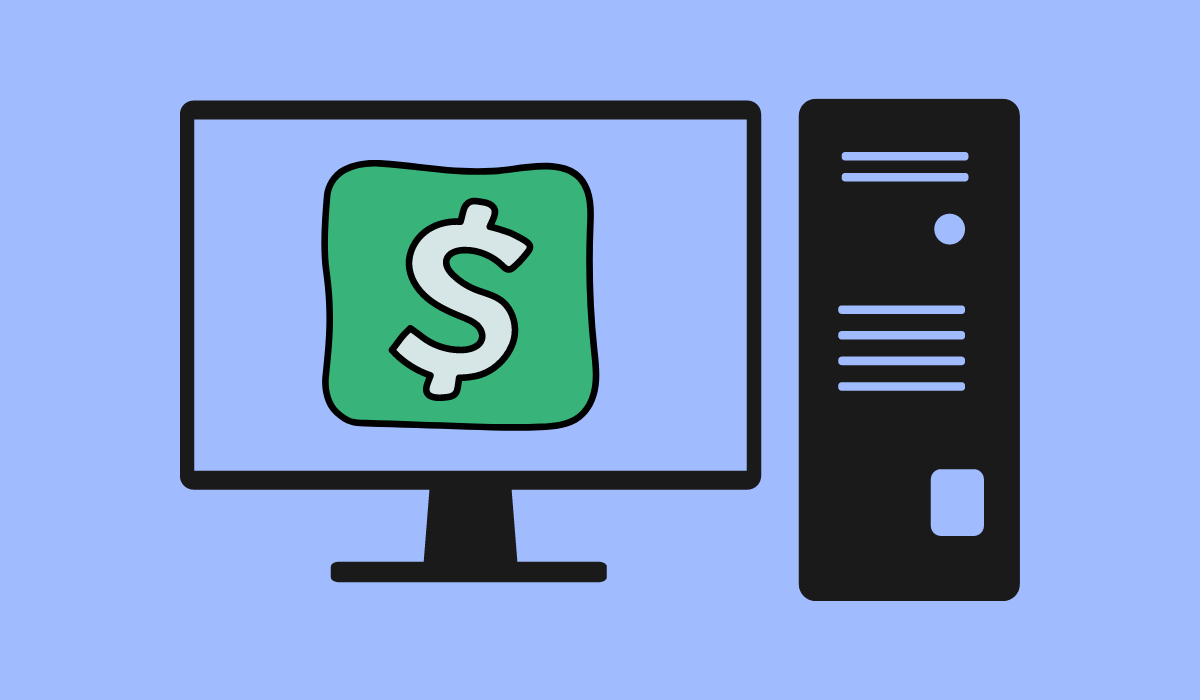
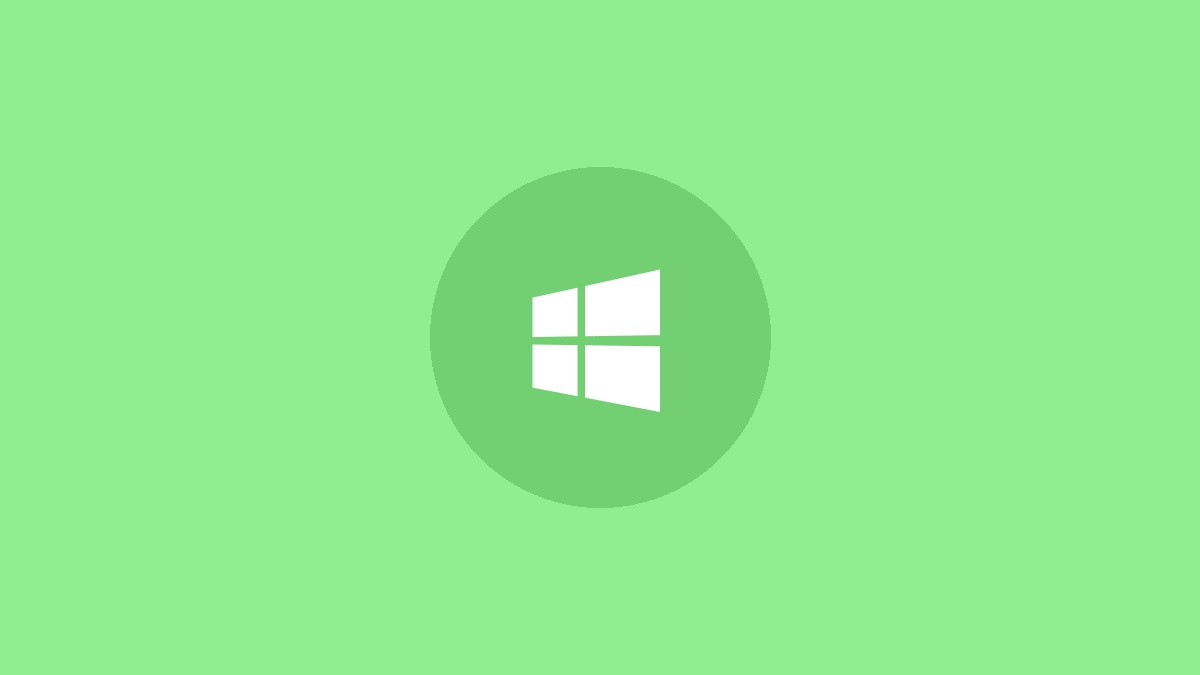


![Recupere mensagens do WhatsApp após redefinição de fábrica de 5 maneiras [Android/iOS]](https://elsefix.com/statics/image/placeholder.png)